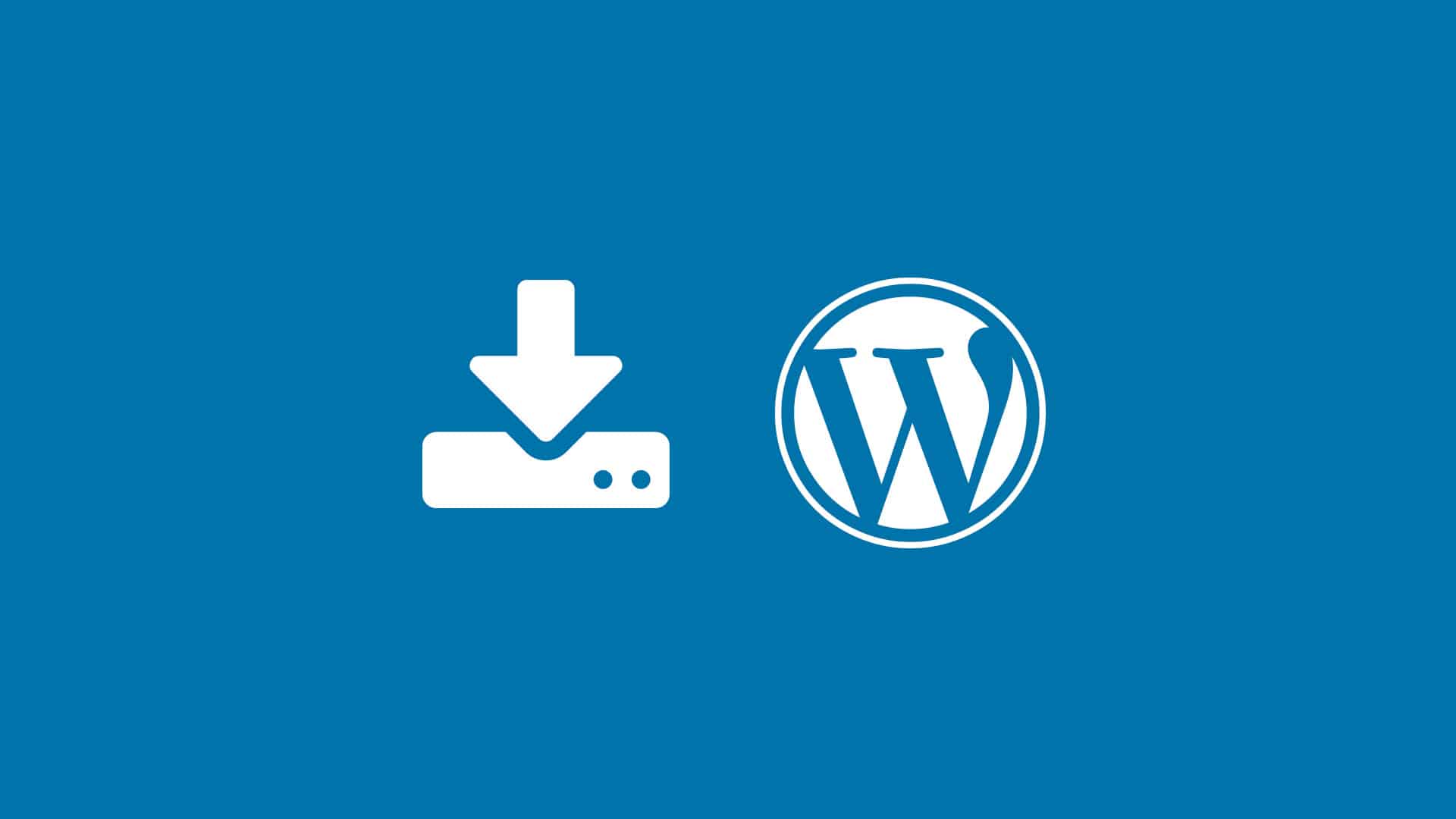Installer WordPress facilement
Installer WordPress peut sembler compliqué si l’on n’est pas familier des CMS.
Dans cet article, je vous explique comment installer wordpress facilement sur un serveur distant.
Hébergement
Avant tout, il vous faut un hébergement pour héberger votre site WordPress en ligne.
Pour cela, il existe de nombreux prestataires et formules possible.
La plupart des hébergeurs proposent différentes formules d’hébergement à sélectionner en fonction de vos besoins.
Voici les prérequis nécessaire à l’installation de WordPress à adapter en fonction de votre projet web (Multisites, espace disque, nombre de bases de données, trafic mensuel, nombre de visiteurs simultanés, nombres de comptes e-mails…)
Bon à savoir, de nombreux hébergeurs proposent un module d’installation WordPress en un clic !
Une fois en possession de votre hébergement et de votre nom de domaine correctement configuré, vous voici prêt à installer WordPress !
WordPress
Si votre hébergement ne propose pas de module d’installation WordPress, pas de panique, voici la marche à suivre.
Téléchargez la dernière version de WordPress en français et décompressez l’archive.
Téléchargez et installez un client FTP comme FileZillia puis connectez-vous à votre serveur avec l’accès FTP fourni par votre hébergeur au moment de votre souscription (vous pouvez retrouver ces informations dans l’espace d’administration de votre hébergeur).
Un accès FTP comprend :
- Un hôte (adresse du serveur)
- Un identifiant
- Un mot de passe
- Et éventuellement un port d’accès (souvent 21)

Dans un client FTP, la colonne de gauche montre votre ordinateur et celle de droite le serveur distant.
Une fois connecté à votre serveur distant (colonne de droite), trouvez le dossier public où sera installé votre site web et ouvrez-le (souvent “www” ou “public_html”)
Sur votre ordinateur (colonne de gauche), trouvez le dossier “wordpress” que vous avez précédemment décompressé et ouvrez-le pour accéder à son contenu.
Ne vous reste plus qu’à sélectionner l’ensemble du contenu du dossier wordpress et faire un clic droit –> Envoyer.
Si tout c’est bien passé, vous devriez retrouver l’ensemble du contenu du dossier wordpress dans votre dossier “www” ou “public_html” (colonne de droite).
Vérifiez bien qu’il n’y a pas eu de transferts échoués au cours de l’envoi, si c’est le cas renvoyez les fichiers correspondants.
Assurez-vous que tout fonctionne bien en vous rendant à l’adresse de votre site web. Vous devriez tomber sur la procédure d’installation de WordPress.
Base de données
Dernière étape, créer une base de données pour WordPress, pour cela, rendez-vous dans l’espace d’administration de votre hébergeur.
Voici les informations dont vous devez disposer pour lancer la procédure d’installation de WordPress :
- Le nom de la base de données
- Un identifiant (utilisateur de la base de données)
- Un mot de passe (mot de passe de l’utilisateur)
- L’adresse de la base de données (Vous pouvez retrouver cette information dans phpMyAdmin depuis votre hébergeur)
![]()
Une fois en possession de ces informations, rendez-vous à l’adresse de votre site pour démarrer l’installation de WordPress.

Si tout s’est bien passé, vous devriez arriver sur cet écran.


Ne vous reste plus qu’à trouver un titre à votre site et créer votre identifiant et mot de passe WordPress.
Si vous souhaitez ne pas référencer votre site par les moteurs de recherche, cochez la case “ne pas indexer ce site”
Et voila, c’est terminé ! Vous pouvez vous connecter à votre espace d’administration WordPress et publier votre premier article !

L’espace d’administration de votre WordPress sera toujours accessible à l’adresse votresite.com/wp-admin
Si une erreur survient au cours de l’installation de WordPress, vous pouvez relancer l’installation en supprimant le fichier wp-config.php de votre serveur distant.
Pourquoi faire appel à un expert WordPress pour votre site web
Si vous cherchez à créer un site Web pour votre entreprise, vous pourriez être tenté de le faire vous-même. Ceci n'est…
Pourquoi WordPress ?
WordPress est le système de gestion de contenu (CMS) le plus populaire au monde, avec plus de 40 % de tous les sites…
Publier un article sur WordPress
Publier sur WordPress quand on ne l'a jamais fait peut sembler compliqué. Rassurez-vous, il n'en est rien. Dans cet…
Référencer son site WordPress
Comment référencer son site WordPress facilement et améliorer son référencement naturel (SEO) avec le plugin WordPress…
Déménager son site WordPress
Déménager son site WordPress peut s'avérer périlleux si on ne sait pas comment s'y prendre. Ici je vous propose une…
Mettre à jour son site WordPress
Avant toute chose, il est primordial de faire une copie complète de votre site afin de pouvoir faire un backup de votre…
RGPD & WordPress
La nouvelle réglementation RGPD impose à votre site WordPress d'avoir une page de politique de confidentialité dans…